El colaborador Daniel Gilbert comparte un guión personalizable que le permite verificar si hay gastos excesivos o insuficientes en su cuenta de Google Ads al encontrar cambios en los gastos.

¿Alguna vez una campaña ha gastado un toque más de lo esperado y ha tardado demasiado en detectarlo? A nadie le gusta que sus campañas no gasten demasiado, y mucho menos gasten en exceso, pero incluso los superhéroes de pago por clic (PPC) no son del todo infalibles. Si surge un cambio o un problema, es mejor que se lo advierta lo antes posible.
Aquí hay una secuencia de comandos personalizable que le permitirá verificar el comportamiento inusual en su cuenta al encontrar cambios en el gasto. Toma el gasto medio de campañas individuales durante un período de tiempo seleccionado y lo compara con el gasto del día en que se ejecuta el script. Si el gasto en el día actual es mayor de lo que era en un porcentaje específico, enviará un correo electrónico de alerta.
Hay muchas formas de modificar este script para satisfacer sus necesidades. Por ejemplo, puede indicarle al script qué umbral de cambio de porcentaje se debe alcanzar para que se envíe una alerta por correo electrónico. De esta forma, sabrá cuándo hay un aumento o una disminución en el gasto. Puede elegir la cantidad de días que cubre el script para crear un promedio de gasto histórico (el período de tiempo predeterminado es una semana). Puede elegir la hora del día en que el script comienza a recopilar datos para alertarlo y puede establecer un valor mínimo para evitar que se le advierta sobre pequeños cambios en campañas que históricamente han tenido un gasto bajo.
Como funciona el guion
Comencemos y veamos cómo funciona esto.
- Complete las variables en la parte superior del script (abajo) de acuerdo con sus preferencias y detalles. Agregará las direcciones de correo electrónico a las que desea que se envíen las alertas y las campañas que examina el script.
- Una vez que haya autorizado el script y haya confirmado que funciona con una ejecución de prueba, prográmelo para que se ejecute cada hora para que pueda verificar el gasto cada hora.
Aquí hay algunos consejos para recordar sobre el guión:
- El script registra la hora del día en que se está ejecutando y obtiene un promedio de cuánto se ha gastado de la hora actual durante el período de tiempo elegido.
- El script compara este promedio con el gasto actual.
- Si el gasto actual supera el umbral especificado, se lo notificará con un correo electrónico.
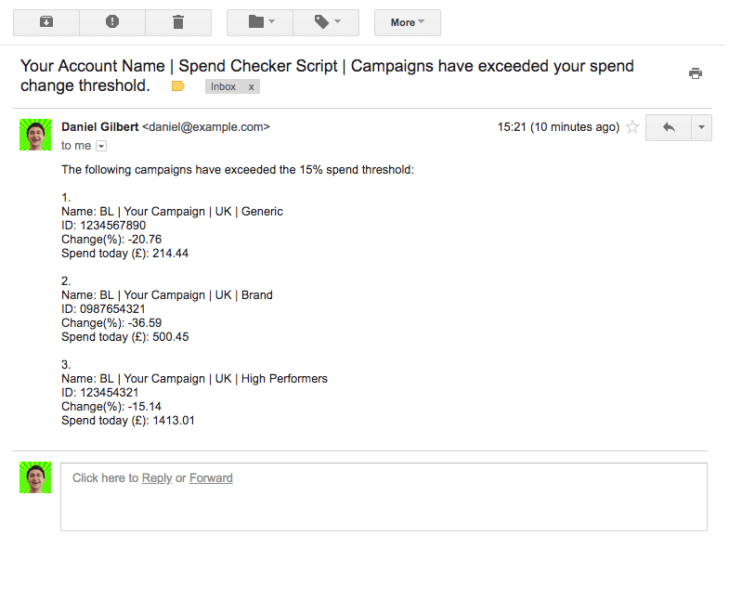
Esquema del guion
Para utilizar esta secuencia de comandos, vaya a su cuenta en la interfaz de Google Ads, vaya a Acciones masivas, seleccione Secuencias de comandos, cree una nueva y péguela a continuación. No olvide editar estas opciones:
-
campaignNameContains y campaignNameDoesNotContain filtrar de qué campañas obtiene datos el script. Por ejemplo, si campaignNameContains es [“Brand”, “Generic”] luego, solo se incluyen las campañas con nombres que contengan «marca» o «genérico». Si campaignNameDoesNotContain es [“Display”, “Competitor”], se ignoran todas las campañas con nombres que contengan «display» o «competidor».
- Esto no distingue entre mayúsculas y minúsculas.
- Salir [ ] en blanco para incluir todas las campañas.
- Si necesita poner una comilla doble en campaignNameContains o campaignNameDoesNotContain, coloque una barra invertida antes.
- addressToNotify es un conjunto de direcciones de correo electrónico para notificar si el gasto ha superado el umbral de diferencia porcentual. Deben estar en una lista separada por comas entre corchetes. Por ejemplo, [“dan@example.com”].
-
percentDifferenceSpend es el umbral de cambio porcentual que debe superar el gasto de hoy para que se envíe una alerta. Por ejemplo, 10 significa que se le informará cuando haya un cambio superior al 10 por ciento (ya sea un aumento del 10 por ciento o una disminución del 10 por ciento).
- Este número debe ser positivo y superior a cero.
- Si una campaña solo gasta un poco, las variaciones naturales de unos pocos dólares en el gasto supondrán un gran cambio porcentual. Para evitar ser advertido sobre pequeños cambios en campañas históricamente de bajo gasto, puede configurar el averageSpendMinimumThreshold. Si el gasto histórico promedio de una campaña está por debajo de este umbral, los cambios en su gasto se ignorarán.
- Esta es una cantidad absoluta, en la moneda de su cuenta. Por ejemplo, si su cuenta usa dólares, entonces 100 significa $ 100.
- Debe ser positivo y mayor que cero.
- Nota: Esto también significa que no recibirá una alerta cuando se haya habilitado una campaña previamente pausada o sin gasto, independientemente de cuánto gaste hoy; su gasto histórico será cero y, por lo tanto, estará por debajo del umbral.
- Dado que es probable que el gasto sea bajo por la mañana, esto también puede significar que pequeños cambios en el gasto pueden ser grandes cambios porcentuales. Es más probable que esté dormido y no preste atención a sus correos electrónicos. Puedes configurar primera hora a la primera hora del día en la que desea que se ejecute el script, y no se ejecutará antes de lo que lo configuró. Esperar hasta más tarde en el día le da tiempo a la cuenta para acumular datos significativos.
-
- Esta es la hora en la zona horaria de su cuenta.
También hay una configuración avanzada:
-
periodo de tiempo es la cantidad de días utilizados para obtener los datos de gasto histórico promedio. El valor predeterminado es 7, lo que significa que el script se remonta a una semana completa, pero puede cambiarlo a un número personalizado de días.
- Este valor debe ser superior a 1.
Notas:
El script solo analiza las campañas habilitadas actualmente, por lo que no recibirá una alerta cuando una campaña deje de gastar repentinamente porque se ha detenido.
Si tiene problemas con el tiempo de espera de la secuencia de comandos, puede intentar tener varias copias de la secuencia de comandos, cada una de las cuales analiza diferentes campañas, utilizando la configuración campaignNameContains y campaignNameDoesNotContain.
Guión
¿Quieres más información sobre la búsqueda de pago? Consulte nuestro completo Guía de PPC – ¡Nueve capítulos que cubren todo, desde la configuración de la cuenta hasta la automatización y los ajustes de la oferta!
Las opiniones expresadas en este artículo pertenecen al autor invitado y no necesariamente a El Blog informatico. Los autores del personal se enumeran aquí.

